我是靠谱客的博主 搞怪电话,最近开发中收集的这篇文章主要介绍【Android学习之高德地图篇二】定位首先要配置定位相关的sdk配置manifest.xmlactivity在手机上运行,觉得挺不错的,现在分享给大家,希望可以做个参考。
概述
首先要配置定位相关的sdk
配置manifest.xml
<?xml version="1.0" encoding="utf-8"?>
<manifest xmlns:android="http://schemas.android.com/apk/res/android"
package="com.example.dingwei">
<!--用于进行网络定位-->
<uses-permission android:name="android.permission.ACCESS_COARSE_LOCATION"></uses-permission>
<!--用于访问GPS定位-->
<uses-permission android:name="android.permission.ACCESS_FINE_LOCATION"></uses-permission>
<!--用于获取运营商信息,用于支持提供运营商信息相关的接口-->
<uses-permission android:name="android.permission.ACCESS_NETWORK_STATE"></uses-permission>
<!--用于访问wifi网络信息,wifi信息会用于进行网络定位-->
<uses-permission android:name="android.permission.ACCESS_WIFI_STATE"></uses-permission>
<!--用于获取wifi的获取权限,wifi信息会用来进行网络定位-->
<uses-permission android:name="android.permission.CHANGE_WIFI_STATE"></uses-permission>
<!--用于访问网络,网络定位需要上网-->
<uses-permission android:name="android.permission.INTERNET"></uses-permission>
<!--用于读取手机当前的状态-->
<uses-permission android:name="android.permission.READ_PHONE_STATE"></uses-permission>
<!--用于写入缓存数据到扩展存储卡-->
<uses-permission android:name="android.permission.WRITE_EXTERNAL_STORAGE"></uses-permission>
<!--用于申请调用A-GPS模块-->
<uses-permission android:name="android.permission.ACCESS_LOCATION_EXTRA_COMMANDS"></uses-permission>
<!--用于申请获取蓝牙信息进行室内定位-->
<uses-permission android:name="android.permission.BLUETOOTH"></uses-permission>
<uses-permission android:name="android.permission.BLUETOOTH_ADMIN"></uses-permission>
<application
android:allowBackup="true"
android:icon="@mipmap/ic_launcher"
android:label="@string/app_name"
android:roundIcon="@mipmap/ic_launcher_round"
android:supportsRtl="true"
android:theme="@style/AppTheme">
<service android:name="com.amap.api.location.APSService"></service>
<activity android:name=".MainActivity">
<intent-filter>
<action android:name="android.intent.action.MAIN" />
<category android:name="android.intent.category.LAUNCHER" />
</intent-filter>
</activity>
<meta-data android:name="com.amap.api.v2.apikey" android:value="key">//开发者申请的key
</meta-data>
</application>
</manifest>
activity
package com.example.dingwei;
import android.support.v7.app.AppCompatActivity;
import android.os.Bundle;
import android.util.Log;
import com.amap.api.location.AMapLocation;
import com.amap.api.location.AMapLocationClient;
import com.amap.api.location.AMapLocationClientOption;
import com.amap.api.location.AMapLocationListener;
import java.text.SimpleDateFormat;
import java.util.Date;
public class MainActivity extends AppCompatActivity {
//声明AMapLocationClient类对象
public AMapLocationClient mLocationClient = null;
//声明定位回调监听器
public AMapLocationListener mLocationListener = new AMapLocationListener() {
@Override
public void onLocationChanged(AMapLocation amapLocation) {
if (amapLocation != null) {
if (amapLocation.getErrorCode() == 0) {
//可在其中解析amapLocation获取相应内容。
//获取当前定位结果来源,如网络定位结果,详见定位类型表
System.out.println(amapLocation.getLocationType());
//获取纬度
System.out.println(amapLocation.getLatitude());
//获取经度
System.out.println(amapLocation.getLongitude());
//获取精度信息
System.out.println(amapLocation.getAccuracy());
} else {
//定位失败时,可通过ErrCode(错误码)信息来确定失败的原因,errInfo是错误信息,详见错误码表。
Log.e("AmapError", "location Error, ErrCode:"
+ amapLocation.getErrorCode() + ", errInfo:"
+ amapLocation.getErrorInfo());
}
}
}
};
//声明AMapLocationClientOption对象
public AMapLocationClientOption mLocationOption = null;
//初始化AMapLocationClientOption对象
@Override
protected void onCreate(Bundle savedInstanceState) {
super.onCreate(savedInstanceState);
setContentView(R.layout.activity_main);
//初始化定位
mLocationClient = new AMapLocationClient(getApplicationContext());
//设置定位回调监听
mLocationClient.setLocationListener(mLocationListener);
//初始化AMapLocationClientOption对象
mLocationOption = new AMapLocationClientOption();
AMapLocationClientOption option = new AMapLocationClientOption();
/**
* 设置定位场景,目前支持三种场景(签到、出行、运动,默认无场景)
*/
option.setLocationPurpose(AMapLocationClientOption.AMapLocationPurpose.SignIn);
if (null != mLocationClient) {
mLocationClient.setLocationOption(option);
//设置场景模式后最好调用一次stop,再调用start以保证场景模式生效
mLocationClient.stopLocation();
mLocationClient.startLocation();
//设置定位间隔,单位毫秒,默认为2000ms,最低1000ms。
mLocationOption.setInterval(1000);
}
//给定位客户端对象设置定位参数
mLocationClient.setLocationOption(mLocationOption);
//启动定位
mLocationClient.startLocation();
}
}
在手机上运行
后台的显示结果如下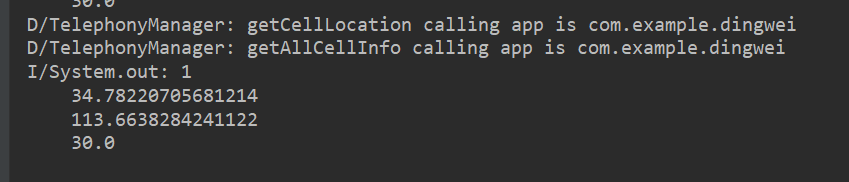
最后
以上就是搞怪电话为你收集整理的【Android学习之高德地图篇二】定位首先要配置定位相关的sdk配置manifest.xmlactivity在手机上运行的全部内容,希望文章能够帮你解决【Android学习之高德地图篇二】定位首先要配置定位相关的sdk配置manifest.xmlactivity在手机上运行所遇到的程序开发问题。
如果觉得靠谱客网站的内容还不错,欢迎将靠谱客网站推荐给程序员好友。
本图文内容来源于网友提供,作为学习参考使用,或来自网络收集整理,版权属于原作者所有。








发表评论 取消回复